A ParticleEmitter 는 세계에 사용자 지정 가능한 2D 이미지(입자)를 방출하는 개체로, 불, 연기 및 스파크와 같은 특수 효과를 시뮬레이션하는 데 유용합니다.
입자 방출기 생성
부모로 ParticleEmitter 를 가질 수 있습니다 Attachment 또는 BasePart 클래스의 개체.부모로 지정되면 에서 입자가 부품의 경계 상자 또는 형태 내에서 무작위로 생성되고, 부모로 지정되면 에서 입자가 부착물의 위치에서 생성됩니다.
또한, 속성은 발신기가 부모로 지정될 때 방출의 얼굴( )을 결정합니다.이 속성을 변경하면 결과적으로 입자 방출 방향도 변경됩니다.
부품이나 부착물에 입자 방출기를 만들려면:
탐색기 창에서 부품이나 첨부 파일을 가리키고 ⊕ 버튼을 클릭하십시오. 컨텍스트 메뉴가 표시됩니다.
메뉴에서 입자 방출기 를 삽입합니다.입자 방출기는 즉시 부품 영역 또는 부착물 위치 내의 입자를 방출합니다.

입자 사용자 정의
다음 속성을 실험하여 파티클의 시각적 모양을 사용자 지정하여 폭발하는 화산, 마법의 가루 및 먼지 모트와 같은 독특한 게임 요소를 만들 수 있습니다.
텍스처
Texture 속성은 각 입자가 표시하는 이미지를 렌더링합니다.기본적으로 입자 방출기에는 흰색 반짝이 텍스처가 있는 입자가 있지만, 흥미로운 효과를 얻기 위해 모든 텍스처로 변경할 수 있습니다.
입자 텍스처로 사용할 이미지를 생성하는 경우 투명한 배경으로 .png 형식을 사용하는 것이 가장 좋습니다.텍스처가 알파 채널이 없는 회색으로 표시되는 경우, 파티클 방출기의 LightEmission 1 로 설정하여 더 어두운 영역을 숨기세요.
입자 방출기에 이미지를 삽입하려면:
도구 모음의 홈 탭으로 이동하고 도구 상자 를 선택합니다. 도구 상자 창이 표시됩니다.
이전에 가져온 이미지를 삽입하려면 재고 탭을 클릭하십시오.다른 크리에이터에서 이미지를 삽입하려면 크리에이터 스토어 탭을 클릭하십시오.
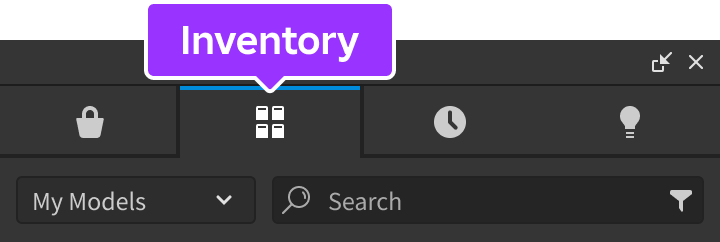

입자 방출기에 삽입하려는 이미지를 마우스 오른쪽 버튼으로 클릭하고 자산 ID 복사 를 선택합니다.
탐색기 창에서 을 선택합니다.
속성 창 에서 자산 ID를 텍스처 속성 에 붙여넣습니다.
색상
속성은 각 입자의 텍스처를 특정 색상이나 생명 시간 전체에 걸친 그라데이션으로 염색합니다.The propiedad tints each particle's texture to either a specific hue, or to a gradient across its lifetime.
탐색기 창에서 를 선택합니다.
속성 창 에서 색상 속성을 선택합니다. 다음 중 하나를 수행할 수 있습니다.
색상 정사각형을 클릭하여 색상 팝업 창을 열고 색상을 선택합니다.
RGB 색상 값 필드에 세 가지 숫자를 입력하십시오.


다른 색상의 입자를 방출하는 유사한 입자 방출기
크기
속성은 각 입자의 크기를 일관된 크기로 설정하거나 수명 전체에 걸쳐 합니다.
- 탐색기 창에서 를 선택합니다.
- 속성 창 에서 크기 속성을 선택합니다.
- 각 입자가 가지는 크기를 입력하십시오.
투명성
속성은 각 입자의 불투명도를 일관된 값으로 설정하거나 수명 전체에서 불투명도로 설정합니다.불투명도는 0 (완전히 불투명)에서 1 (완전히 지우다)까지 다양할 수 있습니다.특정 불투명도나 숫자 시퀀스로 입자를 설정하는 방법에 대한 자세한 내용은 사용자 정의 크기 프로세스를 따르지만 대신 발신자의 투명도 속성 필드를 사용하십시오.
수명
Lifetime 속성은 파편의 수명을 초 단위로 설정합니다.이 속성을 일관된 값으로 설정하거나, 각 입자에 대해 랜덤 수명이 선택될 범위 분 과 최대 를 제공할 수 있습니다.
속도
Speed 속성은 새로운 입자가 방출하는 속도의 무작위 범위(최소에서 최대)를 초당 스터드로 측정합니다.각 입자의 속도는 방출 시 선택되며 EmissionDirection 에 적용됩니다.음의 값은 입자가 역방향으로 이동하게 합니다.
변경하는 Speed 는 활성 입자에 영향을 주지 않으며 이미 가지고 있는 속도를 유지합니다.그러나, Acceleration , Drag , 및 VelocityInheritance 는 활성 입자의 속도를 일생 동안 영향을 주는 데 사용할 수 있습니다.
속도
Rate 속성은 초당 방출되는 입자 수를 설정합니다.단일 입자 방출기는 초당 500개의 입자를 생성할 수 있습니다.최고의 이행위해 입자 속도를 최대한 낮게 유지하고, 크기 및 다른 속성을 사용하여 원하는 시각적 효과를 달성하세요.
방향 지정
Orientation 속성은 발신기의 입자 기하학에 사용할 오리엔테이션 모드를 결정합니다.
| 방향 지정 | 입자 행동 |
|---|---|
| 카메라 향하기Camera facing | 표준 카메라 전면 광고판 쿼드; 기본 동작. |
| 카메라 월드 업 향하기 | 카메라를 향하지만 세로 위쪽 세계 Y 축에서만 회전합니다. |
| 속도 병렬 | 이동 방향과 평행하게 정렬됩니다. |
| 속도 직각형 VelocityPerpendicular | 방향 이동에 평행하게 배치됩니다. |
라이트 에뮬레이션
LightEmission 속성은 파티클 Texture 색상과 뒤에 있는 색상의 혼합을 결정하며값 0은 일반 블렌딩 모드를 사용하고 값 1은 추가 블렌딩을 사용합니다.더 높은 값은 조명이 약한 환경에서도 입자가 빛나도록 만들 수 있습니다.
스프레드앤젤 각도
SpreadAngle 속성에는 X 및 Y 값이 있으며, 이는 입자가 방출할 수 있는 각도 범위를 결정합니다.범위는 축 주위의 양쪽에서 계산되며, 예를 들어 값 은 축 전체의 0°에서 45° 범위에서 입자를 방출합니다.
바람 영향 끌기
경험에서 글로벌 바람을 활성화했으면 입자는 발신자의 WindAffectsDrag 속성이 활성화되고 그의 Drag 속성이 0보다 큰 한 글로벌 바람 벡터를 따라갈 것입니다.
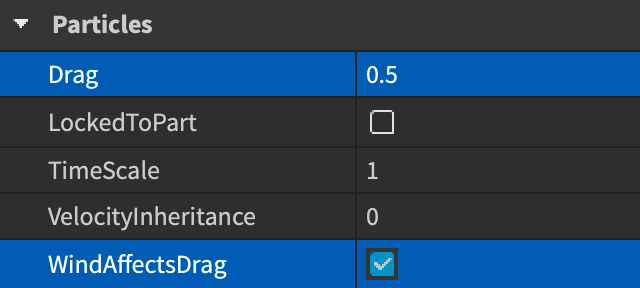
모양
Shape 속성은 입자 방출기의 모양을 상자 , 구형 , 실린더 또는 디스크 로 설정합니다.




입자 방출기에 대한 모양을 선택한 후, 형태 스타일, 형태 변경, 및 형태 부분 속성을 실험하여 입자 방출을 더 사용자 지정할 수 있습니다.
모양 스타일
ShapeStyle 속성은 배출 유형을 다음 중 하나로 설정합니다:
- 볼륨 — 파편은 형태 내에서 어디든 방출됩니다.
- 표면 — 입자는 모양의 외부에서만 방출됩니다.


쉐이프인아웃
ShapeInOut 속성은 다음과 같이 배출을 설정합니다:
- 내부 — 입자가 모양으로 방출됩니다.
- 외부로 — 입자가 형태에서 멀리 방출됩니다.
- InAndOut — 입자는 무작위로 둘 다 내부 와 외부 로 행동합니다.
부분 모양
ShapePartial 속성은 실린더 , 디스크 , 및 구 모양을 더 수정할 수 있는 요소입니다.
실린더의 경우, ShapePartial 는 배출 방향의 실린더 반경을 곱합니다.For cylinders, multiplies the radius of the cylinder on the side of its EmissionDirection .


압축
Squash 속성은 입자의 비정형 크기 조정을 허용하며, 수명 동안 곡선으로 제어됩니다.0보다 큰 값은 입자가 가로로 수축하고 세로로 성장하게 만들고, 0보다 작은 값은 입자가 가로로 성장하고 세로로 수축하게 만듭니다.스쿼시 금액을 상수 또는 NumberSequence로 설정하는 방법에 대한 자세한 내용은 커스터마이즈 크기 프로세스를 따르지만 대신 발신자의 스쿼시 속성 필드를 사용하십시오.
플립북
입자 플립북 텍스처를 사용하면 입자의 텍스처를 수명 동안 애니메이션할 수 있습니다.
입자 플립북을 사용하려면 플립북 텍스처가 픽셀 크기 8×8, 16×16, 32×32, 64×64, 128×128, 256×256, 512×512 또는 1024×1024의 크기여야 합니다.텍스처가 이 차원 중 하나로 구성된 정사각형이 아니면 속성 창에서 플립북의 속성을 설정할 수 없습니다.
플립북 텍스처는 2×2, 4×4 또는 8×8의 프레임 레이아웃을 가질 수 있습니다.예를 들어 다음 1024×1024 이미지에는 8×8 레이아웃이 있으므로 64프레임 애니메이션에 적합합니다.
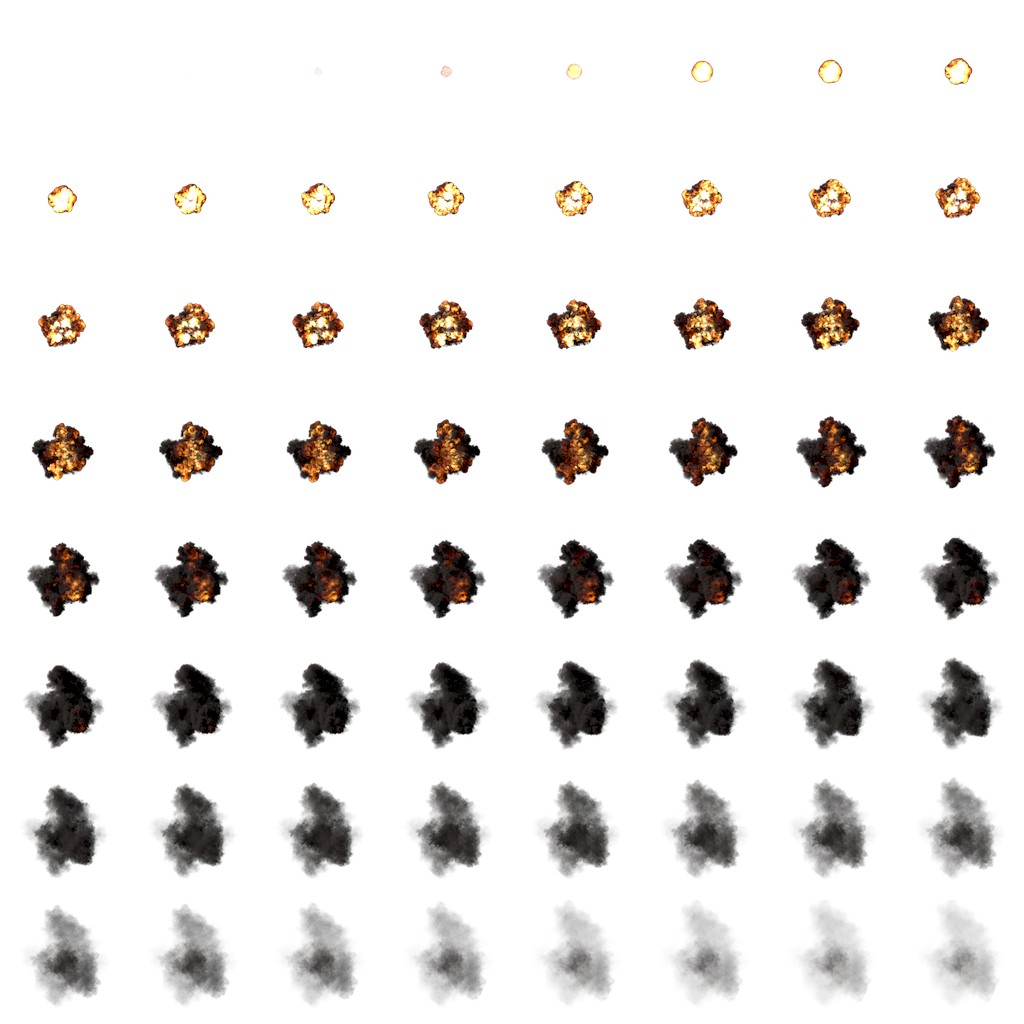
발신기의 속성에 유효한 플립북 텍스처를 지정했으면 속성이 텍스처의 레이아웃을 결정합니다.Enum.ParticleFlipbookLayout 열거형의 모든 값이 될 수 있습니다:
- 없음 — 플립북 기능을 비활성화하고 입자의 수명 동안 텍스처를 단일 정적 텍스처로 사용합니다.
- 그리드2x2 — 4프레임 애니메이션용 2×2 프레임.
- 그리드4x4 — 16프레임 애니메이션용 4×4 프레임.
- 그리드8x8 — 64프레임 애니메이션용 8×8 프레임.
플립북 동작을 더 세밀하게 조정하려면 다음 속성을 조정할 수 있습니다:
FlipbookFramerate 속성은 플립북 텍스처가 초당 프레임에서 얼마나 빠르게 애니메이션되는지 결정합니다.Like Lifetime , 최소 및 최대 범위를 설정하여 최대 30프레임/초의 플립북 프레임레이트를 랜덤화할 수 있습니다.
다른 속성
입자를 더 사용자 정의하려면 다음 발신자 속성을 고려하고, 자세한 내용은 ParticleEmitter에 클릭하십시오.
다음 모양 속성은 색상 색, 조명 발산, 방향 방향, 크기 크기, 텍스처 텍스처, 투명도 투명도, 압축 압축, 및 플립북 플립북에 추가됩니다.
| 속성 | 설명 |
|---|---|
| LightInfluence | 환경 조명이 개별 입자의 색에 얼마나 영향을 미치는지 결정합니다. |
| Brightness | LightInfluence가 0일 때 발신기에서 방출되는 조명을 확장합니다. |
| ZOffset | 화면에서 크기를 변경하지 않고 스터드에서 입자의 전방-후방 렌더링 위치를 결정합니다.이를 통해 여러 발신자를 중첩하거나 부모 개체 앞이나 뒤에 입자를 렌더링할 수 있습니다. |